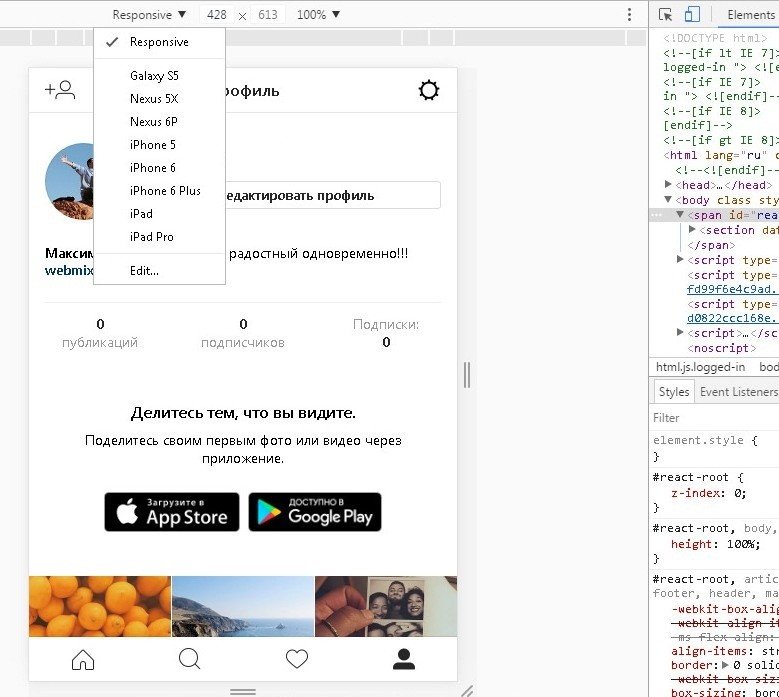Как сохранить фото из Инстаграм на компьютер: ТОП 6 способов
Опубликовано: Автор: Дмитрий Просветов
Вы пользуетесь Инстаграм? В этой соцсети основной контент изображения. Разработчики не добавили возможности загружать их. Что делать? Оказывается, выход есть. Рассмотрим, как сохранить фото из Инстаграм на компьютер.
Содержание
- Как это работает
- Скриншот
- Адресная строка обозревателя
- Исходный код
- Расширение для обозревателя
- Программа 4K Stogram
- Онлайн сервисы
- Вывод
Как это работает
Существует пять способов сохранения:
- Скриншот. Без использования сторонних утилит;
- Встроенные средства ОС;
- Онлайн сервисы;
- Расширения для обозревателя;
- Специализированное ПО.
Рассмотрим подробнее, как сохранить фото из Инстаграм на ПК.
Скриншот
Использование этого способа удобен тем, что не нужно устанавливать на ПК дополнительное ПО. Используйте функцию Screenshot.
Используйте функцию Screenshot.
Откройте на ПК официальный сайт Инстаграмм. Войдите в учетную запись. Найдите фото. Расположите его по центру экрана. Нажмите на клавиатуре клавишу «Prt sc» или «Print Screen». Как это сделать подробно описано в статье: «Делаем скриншот на Виндовс 10».
Откройте Paint. Приложение встроено разработчиками в ОС.
Нажмите комбинацию клавиш «Ctr+V», чтобы вставить фото в редактор. Отредактируйте изображение.
Сохраните результат.
Адресная строка обозревателя
Чтобы сохранить фото из Инстаграма на ПК, перейдите на профиль его автора.
Нажмите ЛКМ на фото. Откроется в отдельном посте. Добавьте к адресу текст, нажмите «Enter»:
Далее:
Загрузите изображение на HDD.
Исходный код
Выберите снимок. Откройте в посте профиля человека, который его опубликовал (как в способе рассмотренном выше). Нажмите на фото ПКМ, выберите:
Далее:
Скопируйте ссылку, идущую после «src». Нажмите не ней два раза ЛКМ для выделения. Пропишите адрес в новой вкладке обозревателя, нажмите «Enter».
Пропишите адрес в новой вкладке обозревателя, нажмите «Enter».
Сохраните фото.
Расширение для обозревателя
Рассмотрим на примере Chrome. Нажмите на значок в виде трех горизонтальных точек справа вверху, перейдите:
Перейдите:
Далее:
В поисковой строке пропишите: «Веб-приложение для Instagram», выберите и установите расширение:
Плагин отобразится на панели справа вверху. Нажмите на него.
Чтобы сохранить изображение с Инстаграм, выберите его, наведите на него ЛКМ, загрузите на ПК.
Программа 4K Stogram
Доступна по адресу: https://www.4kdownload.com/ru/products/product-stogram. После загрузки нажмите два раза ЛКМ по скачанному «exe» файлу для инсталляции на ПК. Она простая не вызовет трудностей даже у начинающих пользователей.
Приложение позволяет сохранить все фото из Инстаграма на компьютер из выбранного аккаунта. Удобно, чтобы сохранять не одно, а много изображений одновременно.
Онлайн сервисы
Работа всех площадок построена на одном принципе:
- Пропишите ссылку в специальную форму на сайте;
- Загрузите файл на ПК.

Самый популярные:
- ИнстаГраббер;
- iGrab;
- Savefrom.net.
Рассмотрим на примере первой площадки.
Откройте веб версию соцсети, найдите ссылку на пост (как это сделать рассматривалось выше). Скопируйте адрес:
Перейдите по адресу: https://instagrabber.ru/, далее:
Загрузите изображение на ПК.
Читайте также:
- Смотрим заблокированный профиль Инстаграм;
- Как написать сообщение в Instagram с ПК;
- Конкурсы в Инстаграм.
Вывод
Мы рассмотрели, как скачать фото из Инстаграма в компьютер. Если сохранять фото приходится не часто, используйте первые три способа или онлайн сервисы. Приложение и расширение удобно при регулярном скачивании изображений.
Программа для скачивания фоток с инстаграмма. Как сохранить фото из инстаграма на компьютер.
В социальной сети Instagram собрано множество интересных снимков – личные фотографии звезд, товары магазинов, красивые места. Нередко хочется сохранить понравившийся кадр себе, но стандартными средствами сделать это нельзя ни в приложении, ни в онлайн-версии сервиса. Но скачать фото из Инстаграм можно – в нашей статье собраны все доступные на данный момент способы.
Нередко хочется сохранить понравившийся кадр себе, но стандартными средствами сделать это нельзя ни в приложении, ни в онлайн-версии сервиса. Но скачать фото из Инстаграм можно – в нашей статье собраны все доступные на данный момент способы.
Сохранить ваши фотографии с Instagram предлагают различные интернет-ресурсы. Они различаются набором возможностей – сколько снимков можно получить за раз (один или все фото из аккаунта), нужно ли регистрироваться или вводить пароль от соцсети.
Vibbi
Сервис предлагает сразу 2 бесплатных инструмента. Первый – Instaport https://vibbi.com/instaport/ умеет загружать изображения, посты и видео из Instagram. Для начала достаточно указать только имя пользователя в Инстаграме, без пароля – поэтому с помощью Vibbi вы можете получить фотографии и с чужого профиля.
Как в Vibbi скачать фото с Инстаграм на компьютер:
Изображения копируются в первоначальном размере, с примененными фильтрами. Функция загрузки всех кадров по кнопке «Download all» не всегда работает корректно, особенно на крупных профилях.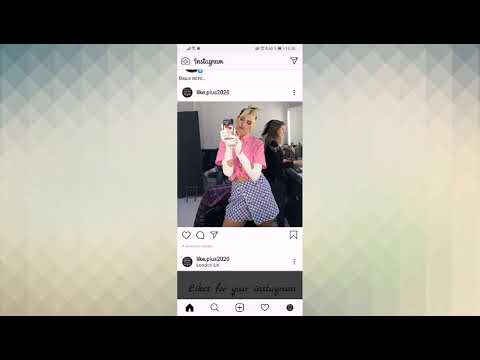 В этом случае рекомендуем скачивать картинки порциями.
В этом случае рекомендуем скачивать картинки порциями.
Из минусов InstaSaver пользователи отмечают большое количество рекламы.
Также на мобильном устройстве можно просто сделать снимок экрана – для этого на Айфоне надо одновременно нажать кнопки Home и блокировки. Скачанные картинки окажутся в общем фотоальбоме, где их можно обрезать встроенными средствами.
Вывод
Выбирайте, как сохранить фотографию из соцсети удобнее. Архив своего аккаунта быстрее получить через Яндекс.Диск. Отдельные картинки закачивайте вручную или в Инстаграб. Подобрать изображения из чужих профилей поможет Vibbi. Чтобы не открывать каждый раз сторонние сервисы, подберите расширение для браузера или приложение для смартфона.
Вконтакте
Приложение и браузерная версия Instagram не позволяют скачать фото из Инстаграмма на телефон или компьютер привычным образом: так разработчики этой социальной сети заботятся об авторских правах на изображения.
Естественно, можно просто сделать скриншот публикации, как на компьютере, так и на телефоне, но затем придется обрезать фотографию, а качество изображения будет низкое.
1. Откройте необходимую страницу с изображением в браузере (мы будем использовать Google Chrome)
2. Добавьте к концу адреса фото «media?size=l» без кавычек и вы получите прямую ссылку на фотографию в высоком разрешении.
То есть, если ссылка была такая: https://www.instagram.com/p/BOAV8mEg_Xr/
То должна получиться такая: https://www.instagram.com/p/BOAV8mEg_Xr/media?size=l
3. Переходим по получившейся ссылке и попадаем на страницу с отдельным изображением, где надо просто нажать правой кнопкой мыши на фотографии и выбрать “Сохранить как…”. Это самый простой способ, как скачать фото из инстаграмма на компьютер.
Удобный способ, как скачать фото с Инстаграмма, используя Вконтакте
Есть много приложений, которые позволяют скачать фото с Инстаграм в хорошем качестве и не прибегая к помощи скриншотов.
На наш взгляд, самые удобные это: InstaSave, InstaDown, SaveFromInsta и т.д. Рассмотрим, как можно сохранить фото к себе в альбом на примере приложения InstaDown:
2. Зайдите в приложение InstaDown, вставьте ссылку в поисковую строку и нажмите на значок лупы.
Зайдите в приложение InstaDown, вставьте ссылку в поисковую строку и нажмите на значок лупы.
3. Затем, когда на экране появится фотография, нажмите на синюю кнопку “Скачать” и изображение окажется в Фотопленке на вашем телефоне
Теперь вам известны самые простые методы, как вытащить фотографии из Инстаграма на телефон или как можно сохранить их на компьютер в большом разрешении.
Важное примечание: у всех фотографий есть владельцы, и если вы будете использовать чужие фото без указания авторства, то Инстаграм может или удалить ваше фото или вообще заблокировать аккаунт.
Эта, казалось бы, тривиальная задача, стоит перед многими. Здесь мы расскажем как быстро и просто скачать фото с инстаграма к себе на девайс.
С помощью клиентов инстаграма для мобильных устройств вы сможете сохранить только свои фото, а через браузер при определенных навыках — фотографии любого пользователя.
Как сохранить фото из инстаграм на устройствах с iOS
1. Находясь в вашем профиле, нажмите клавишу «. ..» под той фотографией, которую вы хотите сохранить.
..» под той фотографией, которую вы хотите сохранить.
2. Нажмите надпись «Скопировать URL» (Copy Share URL)
3. Откройте Safari, Chrome или другой браузер и вставьте ссылку из буфера обмена в адресную строку браузера.
4. Средствами браузера сохраните картинку (в Сафари нужно нажать на фото и держать, пока не появится меню с опциями, в котором нужно будет нажать «Сохранить фото в библиотеку».
Как сохранить фотографию из instagram на устройствах с Android
3. В меню Share выберите Message или Email
4. Выберите Share URL и скопируйте его.
5. Откройте браузер и вставьте URL из буфера обмена в адресную строку. Пройдите по ссылке.
6. Сохраните фотку средствами броузера.
Любое устройство с Инстаграм
С появлением он-лайн версии Instagram вы можете с легкостью скачать любое фото из Инстаграм.
Приложения с функцией сохранения фото из Инстаграм.
Instasave
С помощью этого приложения вы беспрепятственно можете скачать нужную вам фотографию. После открытия приложения необходимо будет выполнить несколько несложных шагов:
После открытия приложения необходимо будет выполнить несколько несложных шагов:
1. Нажать клавишу, открывающую Инстаграм, найти фото, которое надо сохранить, и скопировать URL.
2. Вернуться в Instasave и вставить в нужное поле скопированную ссылку.
3. Выбрать действие Download (скачать). После этого, фотография будет сохранена в галерее вашего телефона.
Phonegram
Это приложение быстрый, удобный и простой аналог официального клиента instagram. Оно подойдет для iOS и Android. Помимо того, что Phonegram обладает всеми функциями официального клиента инстаграм (кроме размещения фотографий в сеть), в нем можно одним кликом скачать фото на свой телефон.
Для этого необходимо открыть нужную фотографию и нажать на значок «скачать», расположенный в правом верхнем углу.
Если вы захотите скачать видео через это приложение, то потребуется купить такую функцию за небольшую доплату.
Будь в курсе! Посмотри самые популярные статьи!
Instagram стал очень популярным и туда загружаются огромное количество фотографий из всей нашей прекрасной планеты. Иногда встречаются такие фотографии, что не налюбуешься.
Иногда встречаются такие фотографии, что не налюбуешься.
Итак, вам потребовалась, какая-то фотография из инстаграма но не знаете, как скачать? В данной статье я постараюсь объяснить, как скачать фото с инстаграма с компьютера, так и со смартфонов. В данной соц сети очень много фотографий и иногда просто хочется сохранить понравившуюся себе на устройство или иногда надо разместить у себя в аккаунте (только не нарушайте авторство, иначе могут забанить).
Способ скачивания фото по отдельности
Если таким способом не получается, то открываем фото, жмем правой кнопкой и выбираем «Просмотреть код элемента»
Откроется инструмент разработчика.
Находим в коде ссылку на картинку и нажимаем на него два раза и она выделится. Затем копируем и вставляем в адресную строку браузера, нажимаем Enter. Откроется только фотография, которую легко можно будет загрузить на компьютер.
Как скачать фото с instagram на айфон?
Есть 4 способа:
- Сделать скриншот экрана.

Есть отдельное приложение, которое может сделать скриншот выделенной области, называется ScreenshotPlus, но как сообщают авторы, нужен джейлбрейк.
- Воспользоваться онлайн сервисами, типа instagrabbr.com.
- Специальное приложение.
Например, instasave. Скачиваете, устанавливаете и начинаете загружать нужные фото из инстаграм на свой iphone.
- Так же можете открыть инстаграм с браузера и нажатием на картинку сохранить.
Как скачать фото с instagram на андроид?
Способы те же, как в айфоне. Так же есть программа insta save. Заходим в плей маркет и качаем.
Можно еще поискать в маркете вбив фразу «скриншот» или «программы для скриншота выделенной области», если у вас нет встроенной.
Как сохранить все фото с инстаграма?
Очень часто нам хочется сохранить фотографии из Instagram. Это могут быть фотографии с участием нас самих, портреты или автопортреты близких или симпатичных людей, фото звёзд, красивые пейзажи или очень забавные снимки, да что угодно.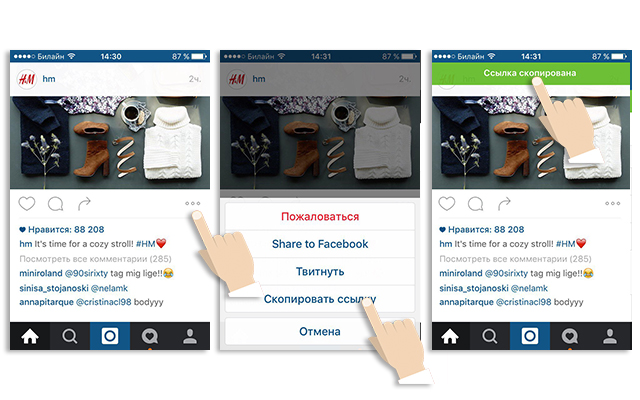
Увы, скачать фото с Инстаграмма штатными средствами приложения или сайта нельзя. Разработчики сознательно заблокировали эту функцию, чтобы пользователи смотрели фотографии только на страницах их авторов.
Тем не менее есть и альтернативные способы, с помощью которых вы можете сохранить себе понравившиеся фото. Что вы с ними будете делать? Дорабатывать в Photoshop, использовать в коллажах или чтобы добавить это фото в свой Инстаграм с компьютера , да что угодно! Сначала надо их сохранить.
Как сохранить фото из Инстаграм на компьютер
Через сторонние сайты
Забудьте о «родных» средствах Инстаграм. Скачать фото ни через сайт, ни через приложение Инстаграм, запущенное на компьютере в BlueStacks, не получится. Но где нет официальных способов, там есть дополнительные. Благодаря популярности Instagram в Интернете появилось множество сервисов, расширяющих функции оригинала.
К примеру, сайт stapico.ru — один из таких «расширителей», позволяющий сохранять фотографии. Чтобы скачать фотографии, вам нужно:
Чтобы скачать фотографии, вам нужно:
- Перейти по адресу stapico.ru/имя, где имя — логин нужного человека в Instagram. К примеру, если вы ищете Инстаграм певицы Кэти Перри, вам надо набрать stapico.ru/katyperry, а если режиссёра Финна Билза — stapico.ru/finn. Можно просто найти страницу нужного человека в Инстаграм и в адресе вместо instagram.com прописать stapico.ru.
- Кликните на фотографии, которую нужно сохранить.
- Внизу под каждой фотографией есть кнопка «Скачать фото», нажав на которую фотография из Инстаграм сохранится на компьютере, аналогичным образом можно скачать и видео.
Второй вариант , также предоставлен этим сайтом.
Скопируйте ссылку с сайта instagram.com на нужную фотографию и в соответствующем поле stapico.ru вставьте её. Нажмите кнопку «Go», затем «Скачать». Фотография откроется в новом окне, в котором вы сможете сохранить её нажав правой кнопкой мыши на экран и выбрав «Сохранить изображение как…»
Плюс этого способа в том, что вы сможете скачать фото из Инстаграм в максимальном разрешении.
Через исходный код
Однако можно обойтись и без сторонних сайтов. Если вас не пугает копание в исходном коде страницы, то вы можете найти всё нужное прямо на сайте Инстаграм .
- Откройте страницу нужного человека (допустим, той же Кэти Перри) в браузере, скажем, Google Chrome.
- Выберите фото, которое надо сохранить, и кликните на нём
- Кликните на странице правой кнопкой мыши и выберите пункт «Просмотреть код»
- Нажмите Ctrl-F и введите в поиске «JPG»
- Первый же найденный результат будет прямой ссылкой на файл изображения. Выделите его, как показано на иллюстрации (от префикса https до расширения jpg), нажмите правой кнопкой и выберите «Перейти по адресу…»
- В новой вкладке браузера откроется фотография. Кликните на ней правой кнопкой, чтобы сохранить. Фото будет сохранено на вашем компьютере в оригинальном качестве.
В других браузерах процедура сохранения будет примерно такой же, только пункты меню могут называться чуть иначе.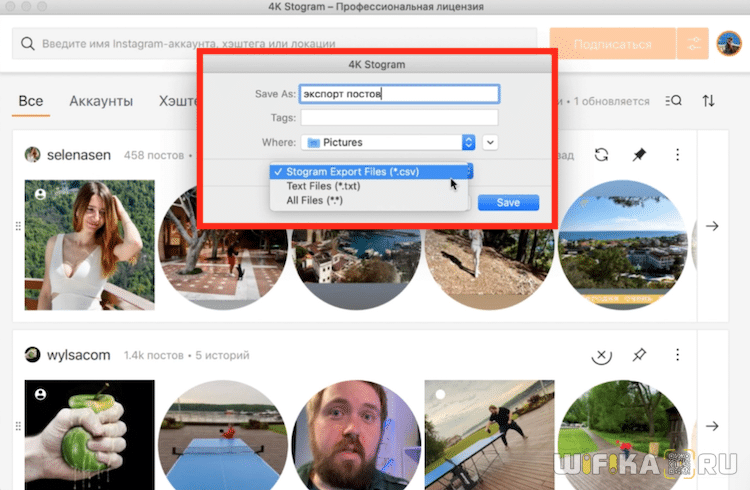
Как сохранить фотографии из Instagram на смартфоне
Введение
Instagram — это популярное приложение для обмена фотографиями, которое позволяет пользователям обмениваться изображениями и видео со своими учетными записями со своими друзьями и семьей. Однако, чтобы регулировать поведение 1 миллиарда пользователей, Instagram препятствует нарушению авторских прав, удаляя возможность загрузки из приложения.
Есть несколько причин, по которым люди могут захотеть загружать изображения из Instagram, например, пользователи хотят загрузить изображения, которые они опубликовали. Пользователи также могут захотеть поделиться этими размещенными изображениями на другой платформе социальных сетей. Наконец, если некоторые пользователи наткнутся на изображение, которое им действительно нравится, они захотят поделиться им с другими, что можно сделать только тогда, когда изображения загружаются для их просмотра. позже.
позже.
Примечание : Важно отметить, что загрузка чужих изображений из Instagram без их разрешения может нарушать условия обслуживания платформы и может рассматриваться как нарушение авторских прав. Всегда рекомендуется спрашивать разрешения перед загрузкой и использованием чужого контента.
Однако, если вы знакомы с Instagram, платформа социальной сети не позволяет пользователям сохранять или загружать фотографии изначально.
Читайте также
Изменить имя пользователя в Instagram: Могу ли я изменить свое имя пользователя в Instagram, сколько раз я могу изменить свое имя пользователя в Instagram и другие связанные запросы
Как пожаловаться на оскорбительные сообщения, разговоры в Instagram Сообщения в Instagram
Теперь у пользователей есть способы загружать опубликованные ими фотографии, но это непростая задача. Однако есть обходные пути, позволяющие сохранять фотографии из Instagram. Следуйте нашему пошаговому руководству, чтобы узнать, как сохранять фотографии из Instagram на своих смартфонах:
Предварительные требования:
- ПК с браузером и подключением к Интернету
- Учетные данные для входа в Instagram
Существует несколько способов загрузки изображений из Instagram:
изображения из Instagram:
1.
Создание снимка экрана нажатием клавиши Windows + Print Screen
2.
Найдите изображение, которое хотите загрузить.
3.
На ПК с Windows нажмите клавишу Windows + экран печати.
4.
Скриншот изображения будет загружен в папку «Изображения» в ОС Windows.
5.
Откройте папку, выберите изображение и откройте его с помощью приложения «Фотографии» в Windows.
6.
После того, как изображение откроется в приложении «Фотографии», нажмите «Control Key + E» на ПК с Windows и обрежьте часть снимка экрана, которую вы хотите сохранить.
II. Использование «Ножницы» при использовании Windows 10/11:
1.
Если вы пользователь Windows, откройте свою учетную запись Instagram на вкладке.
2.
Откройте сообщение с изображением, которое вы хотите сохранить.
3.
Нажмите «Windows Key + Shift S», чтобы сделать снимок экрана выбранной части.
4.
Нажмите ‘Control Key+S’, чтобы сохранить изображение.
5.
Нажмите «Сохранить».
В любом случае вы решите сделать снимок экрана — как только он будет у вас на ноутбуке — вы сможете перенести его куда угодно, включая телефон. Вы можете отправить эти изображения на свой телефон, используя различные службы чата.
Заключение
Таким образом, вы можете выполнить описанные выше шаги, чтобы сохранить изображение.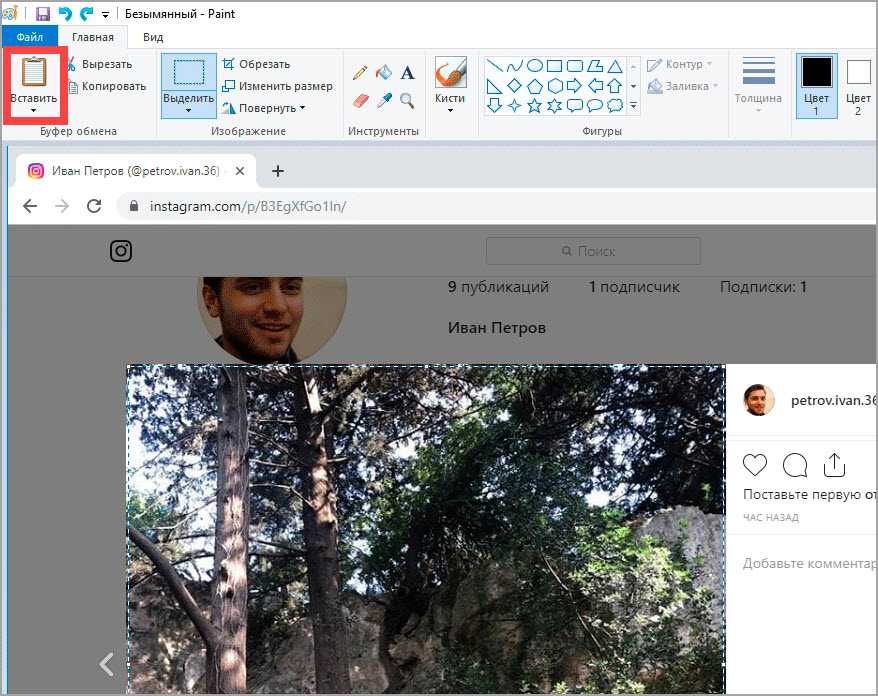 Читатели должны иметь в виду, что загрузка чужих изображений из Instagram без их разрешения может нарушать условия обслуживания платформы и может рассматриваться как нарушение авторских прав. Всегда рекомендуется спрашивать разрешения перед загрузкой и использованием чужого контента.
Читатели должны иметь в виду, что загрузка чужих изображений из Instagram без их разрешения может нарушать условия обслуживания платформы и может рассматриваться как нарушение авторских прав. Всегда рекомендуется спрашивать разрешения перед загрузкой и использованием чужого контента.
FacebookTwitterLinkedin
Верхний комментарий
Бекс Морли
521 дней назад
Я попробовал это, но при вставке на новую страницу появляется сообщение «Неверный хэш URL», а не изображение. Возможно, Instagram изменил свою систему с тех пор, как вы опубликовали, потому что теперь я также не могу прикреплять изображения Insta к Pinterest. Кажется, единственный способ сделать скриншот.
1110 Смартфоны 5G с четырьмя камерами стоимостью менее 30 000 рупий
11Krafton выпускает апрельское обновление для New State Mobile
10Новые функции YouTube Music, которые стоит попробовать
925 лет Apple в Индии: 8 фактов, которые нужно знать
10Capcom представляет бесплатную демо-версию Street Fighter 6
11Функции, на которые стоит обратить внимание перед покупкой новой стиральной машины
10Советы по защите зарядных устройств для телефонов от поломки
109 умных гаджетов для фитнеса, которые можно купить до 10 000 рупий
10На что следует обратить внимание при покупке принтера для дома или работы
1110 ноутбуки с резервным аккумулятором на 5 часов и более
10Все iPhone Apple с камерой с тремя камерами
он не сохранил копию на вашем телефоне, или вы случайно удалили исходную фотографию (или — ох — ваш телефон был украден), и единственная копия, которую вы оставили, — это та, которую вы разместили в Instagram, получить фотографии из Instagram легко.
 Мы можем показать вам несколько простых способов загрузки фотографий из Instagram.
Мы можем показать вам несколько простых способов загрузки фотографий из Instagram.Содержание
- Как загрузить всю свою информацию из Instagram
- Как добавить фотографии в закладки в Instagram
- Как сделать скриншот истории Instagram
- Как сохранить фотографии из Instagram в Windows и MacOS
- Следует ли использовать приложение для скачать фотографии из инстаграма?
Сложность
Легкость
Продолжительность
1 час
Что вам нужно
ПК или мобильное устройство
Интернет-соединение
Веб-браузер
Мобильное приложение Instagram
В Instagram есть инструмент для загрузки, который позволяет загружать все ваши данные, включая фотографии, за один процесс. Чтобы предоставить вам варианты, мы пройдем через официальный процесс загрузки вашего контента в Instagram, прежде чем углубляться в другие варианты, включая закладки, использование снимков экрана и использование сторонних приложений.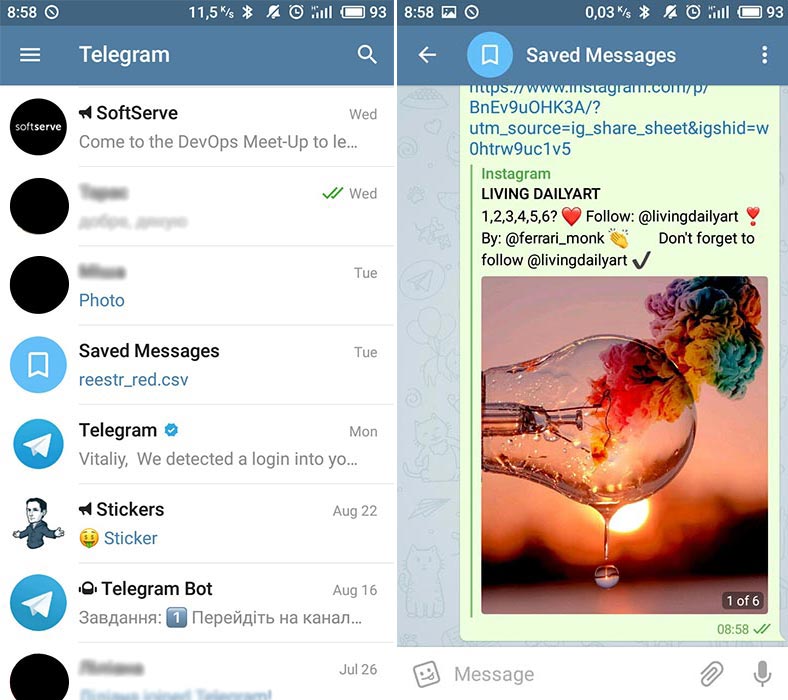
Прежде чем зайти слишком далеко, не забудьте уважать фотографии других пользователей — то, что вы можете загружать фотографии из Instagram, не означает, что вы должны это делать, если они не ваши. Некоторые пользователи могут специально делиться изображениями, предназначенными для сохранения в качестве обоев, но если это неясно, рекомендуется спросить об этом перед загрузкой. В Instagram есть подробный план своей политики в отношении авторских прав.
Как загрузить всю свою информацию из Instagram
В Instagram есть простой инструмент, который позволяет загружать все ваши данные (включая все ваши фотографии) за несколько простых шагов. Ниже мы познакомим вас с процессом.
Шаг 1: Войдите в Instagram в выбранном веб-браузере и перейдите в свой профиль.
Шаг 2: Щелкните значок Gear справа от надписи Изменить профиль и выберите вкладку Конфиденциальность и безопасность .
Шаг 3: Теперь вы должны увидеть страницу с надписью Конфиденциальность учетной записи вверху.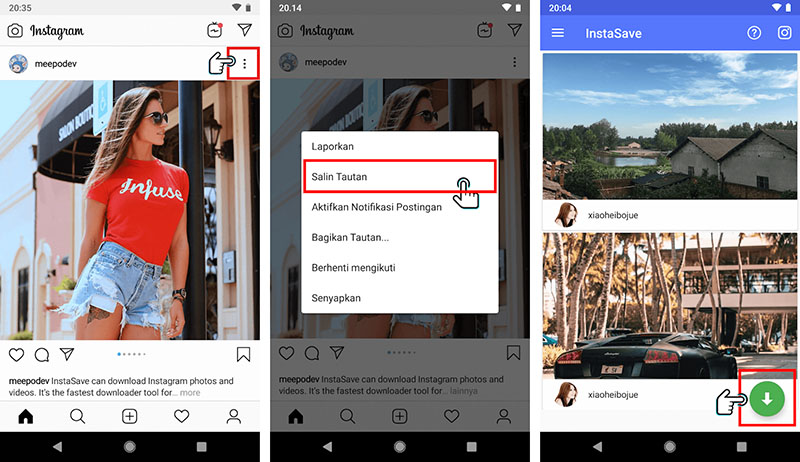 Если вы видите это, прокрутите вниз до конца, и вы увидите заголовок с надписью 9.0253 Загрузка данных со ссылкой под ней, которая гласит Запрос на загрузку . Щелкните эту ссылку.
Если вы видите это, прокрутите вниз до конца, и вы увидите заголовок с надписью 9.0253 Загрузка данных со ссылкой под ней, которая гласит Запрос на загрузку . Щелкните эту ссылку.
Шаг 4: Вам будет предложено ввести адрес электронной почты и пароль, чтобы подтвердить, кто вы и куда вы хотите отправить данные. Как только ваша личность будет подтверждена, остается только ждать.
Вы также можете выполнить запрос на загрузку с помощью приложения:
Шаг 1: Откройте приложение и перейдите в свой профиль.
Шаг 2: Коснитесь значка Меню в правом верхнем углу, затем выберите Настройки .
Шаг 3: Нажмите Безопасность > Загрузить данные .
Шаг 4: Введите свой адрес электронной почты и нажмите кнопку Request Download . Затем введите свой пароль и нажмите Далее . Затем выберите Готово .
Подобно инструменту загрузки Facebook, Instagram автоматически упакует всю вашу информацию и отправит вам ссылку для скачивания по электронной почте. Instagram говорит, что это может занять до 48 часов, но мы пробовали это несколько раз с разными учетными записями, и это никогда не занимало больше часа или двух. Ссылка для скачивания, отправленная по электронной почте, истечет через четыре дня, поэтому не забудьте использовать ее до этого.
Как добавить фотографии в закладки в Instagram
Загрузка изображения — не единственный способ сохранить его. Если вам нужен быстрый способ найти фотографию позже, но вам не нужно, чтобы она физически хранилась на вашем телефоне, вы можете добавить ее в закладки в Instagram. В Instagram есть возможность упорядочивать сохраненные посты, как на досках Pinterest.
Используя функцию закладок, вы можете сохранять фотографии, чтобы вернуться к ним позже, например, поместить изображения с тегом #foodporn в папку с ресторанами, которые вы хотели бы посетить, или сохранить эти эпические пейзажные снимки в папку с идеями для отпуска мечты. Эта функция упрощает доступ к вашим любимым граммам, но, в отличие от их загрузки, вы сможете получить к ним доступ только в Instagram.
Эта функция упрощает доступ к вашим любимым граммам, но, в отличие от их загрузки, вы сможете получить к ним доступ только в Instagram.
Шаг 1: Под изображением, которое вы хотите сохранить, коснитесь значка Закладка (выглядит как ленточка), расположенного под правым нижним углом изображения. (Если щелкнуть публикацию в веб-версии Instagram, значок закладки появится в правой части экрана, а не под изображением.)
Шаг 2: Фотография теперь сохранена, но если вы хотите упорядочить сохраненные фотографии в Instagram, коснитесь Сохранить в коллекцию , который появляется в приложении. Введите имя коллекции, если вы создаете новую. Затем нажмите Готово .
Шаг 3: Чтобы просмотреть, отредактировать, удалить или упорядочить свои сохранения в Instagram, перейдите в свой профиль и коснитесь значка Сохранено над вашими изображениями на веб-сайте. В приложении перейдите на страницу своего профиля, коснитесь значка Меню и перейдите к Сохранено .
Как сделать снимок экрана истории Instagram
Поскольку истории Instagram обычно отображаются в полноэкранном режиме, изображения, которыми делятся через истории, могут стать отличными обоями для вашего телефона. На самом деле, некоторые фотографы специально делятся фотографиями для этой цели. Есть один трюк, который вам нужно знать, чтобы сделать чистый скриншот истории Instagram.
Шаг 1: Когда вы просматриваете историю Instagram, на нее будет наложена такая информация, как имя пользователя. Просто нажмите и удерживайте в любом месте экрана, и эти наложения исчезнут (это также приостановит Историю, что даст вам дополнительное время, чтобы сделать снимок экрана).
Шаг 2: Удерживая палец на экране, сделайте снимок экрана. Это может потребовать небольшой гимнастики для пальцев, но это не должно быть слишком сложно. Вот как сделать снимок экрана на iPhone X, iPhone 8 и старше, телефонах Samsung Galaxy, Google Pixel и Pixel 2.
Как сохранить фотографии из Instagram в Windows и MacOS
СкачатьGram’s Instagram Photo Downloader
DownloadGram Instagram Photo Downloader не требует загрузки программного обеспечения для запуска, что делает загрузку фотографий из Instagram немного менее рискованной, не говоря уже о более легкой. Его можно использовать как на стационарных компьютерах, так и на мобильных устройствах.
Шаг 1: Перейдите к Instagram в Интернете.
Шаг 2: Найдите изображение, которое хотите сохранить. Нажмите на Значок Triple-Dot и нажмите Перейти к сообщению .
Шаг 3: Скопируйте URL-адрес фотографии из строки веб-адреса в браузере.
Шаг 4: Перейдите на веб-сайт DownloadGram Instagram Photo Downloader.
СкриншотШаг 5: Введите URL-адрес фотографии в поле с автоматически сгенерированной ссылкой Instagram.
Шаг 6: Нажмите кнопку Загрузить сейчас .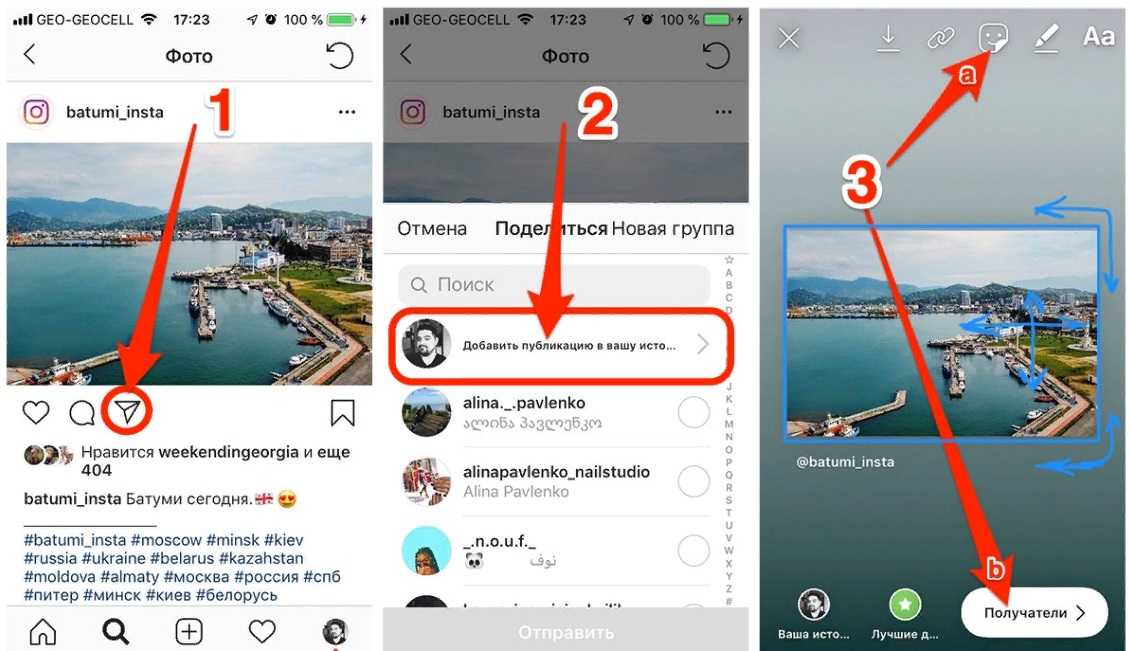 Затем нажмите получившееся Кнопка «Загрузить» (прямо под изображением), чтобы сохранить изображение.
Затем нажмите получившееся Кнопка «Загрузить» (прямо под изображением), чтобы сохранить изображение.
На мобильном устройстве:
Шаг 1: Откройте приложение Instagram и найдите фотографию, которую хотите загрузить.
Шаг 2: Коснитесь значка Triple-Dot и щелкните Копировать ссылку .
Шаг 3: Выполните шаги с 4 по 6 из приведенных выше инструкций для настольных ПК, используя мобильный веб-браузер, чтобы вставить ссылку на DownloadGram и коснувшись Download Now 9Кнопка 0254.
Стоит ли использовать приложение для загрузки фотографий из Instagram?
Приложение Instagram не позволяет пользователям загружать отдельные фотографии. Однако это не помешало сторонним платформам создавать собственные обходные пути для решения проблемы. Вопрос в том, действительно ли эти сторонние приложения Instagram безопасны?
Материнская компания Instagram, Meta (ранее известная как Facebook, Inc.